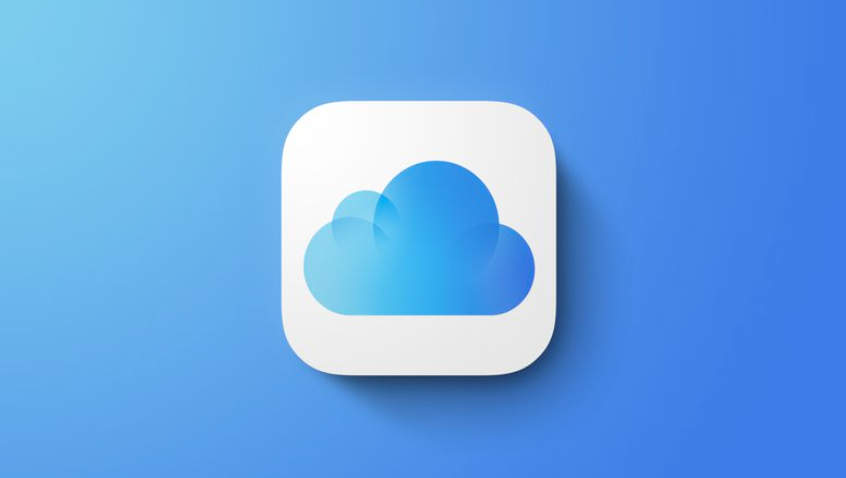iPhone — это отличное устройство для хранения важных данных, а также бесценный инструмент, обеспечивающий доступ ко всей вашей информации, когда это необходимо. Однако иногда в операционной системе могут возникать ошибки или сбои, из-за которых пользователи не могут нормально получить доступ к своим телефонам; это означает, что они могут быть отключены — невозможно подключиться через iTunes, даже если на экране не отображается надпись «Не удалось установить соединение». Чтобы восстановить эти айфоны без потери ценных контактов и т. д., нам понадобится помощь!
Мы здесь, в Appuals Tech, специализируемся именно на таких навыках устранения неполадок, поэтому давайте посмотрим, какие шаги следует выполнить в первую очередь:
iPhone отключен, как разблокировать?

Если ваш iPhone отключен, это означает, что вы слишком много раз безуспешно пытались разблокировать его с неверным кодом доступа. Если это произойдет, вам нужно будет подключить iPhone к компьютеру и использовать iTunes, чтобы стереть и восстановить его.
Это приведет к удалению всех данных на вашем устройстве, поэтому сначала обязательно сделайте резервную копию!
Если вы не можете вспомнить свой пароль, вам необходимо выполнить сброс настроек iPhone до заводских, что приведет к удалению всех ваших данных и настроек. Для этого подключите iPhone к компьютеру и откройте iTunes. Затем нажмите на кнопку «Восстановить iPhone».
Если вы никогда не синхронизировали свой iPhone с iTunes, вам нужно будет использовать режим восстановления, чтобы восстановить заводские настройки. Для этого подключите свой iPhone к компьютеру и выключите его.
Затем нажмите и удерживайте кнопку «Домой», пока вы подключаете iPhone к компьютеру. Продолжайте удерживать кнопку «Домой», пока не появится экран «Подключиться к iTunes». Как только вы увидите этот экран, вы можете отпустить кнопку «Домой».
Затем iTunes предложит вам восстановить ваш iPhone. Нажмите на кнопку «Восстановить» для подтверждения. Это приведет к удалению всех данных на вашем устройстве, поэтому сначала обязательно сделайте резервную копию!
Как включить отключенный iPhone без потери данных?
Если ваш iPhone отключен, вам может быть интересно, как включить его без потери данных. Хотя невозможно включить отключенный iPhone без потери данных, есть некоторые вещи, которые вы можете сделать, чтобы свести к минимуму объем потерянных данных.
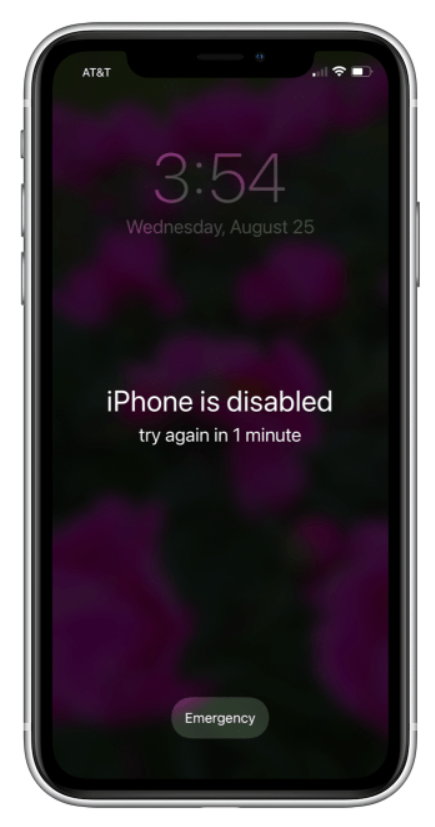
Во-первых, если у вас есть резервная копия вашего iPhone, вы можете восстановить эту резервную копию на свой iPhone. Это вернет все данные, которые были на вашем iPhone во время резервного копирования, включая любые контакты, фотографии или другие файлы.
Если у вас нет резервной копии, вы можете попробовать использовать iCloud для восстановления данных. iCloud — это сервис облачного хранения от Apple который может синхронизировать данные между вашим iPhone и удаленным сервером.
Если на вашем iPhone включен iCloud, возможно, вы сможете восстановить некоторые данные с серверов iCloud.
Наконец, если вы не можете восстановить данные из резервной копии или из ICloud, вы можете восстановить некоторые данные с помощью стороннего программного обеспечения для восстановления данных. Это программное обеспечение может сканировать ваш iPhone на наличие оставшихся данных и пытаться восстановить их.
Однако программное обеспечение для восстановления данных не всегда бывает успешным, и вы не сможете восстановить все свои данные.
Если ваш iPhone отключен, вы можете попытаться включить его, восстановив резервную копию, используя iCloud или программное обеспечение для восстановления данных. Однако вы, вероятно, потеряете некоторые данные в процессе.
Как разблокировать iPhone с помощью iTunes
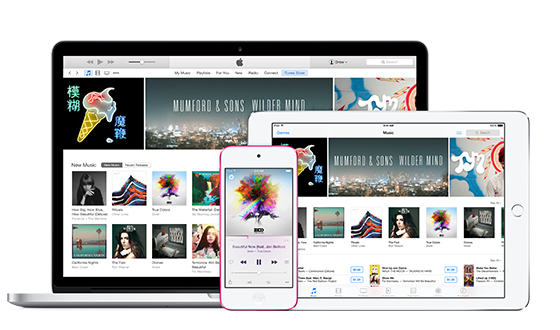
Если вы забыли пароль своего iPhone, само устройство практически бесполезно. Но не волнуйтесь — есть способ восстановить доступ к вашему устройству через iTunes. Вот что вам нужно сделать:
1. Во-первых, убедитесь, что на вашем компьютере установлена последняя версия iTunes. Если нет, обновите его через Mac App Store или Центр обновления Windows.
2. После обновления iTunes подключите iPhone к компьютеру с помощью кабеля Lightning.
3. На экране вашего iPhone вы увидите сообщение «В iPhone возникла проблема, требующая обновления или восстановления». Нажмите на кнопку «Восстановить iPhone».
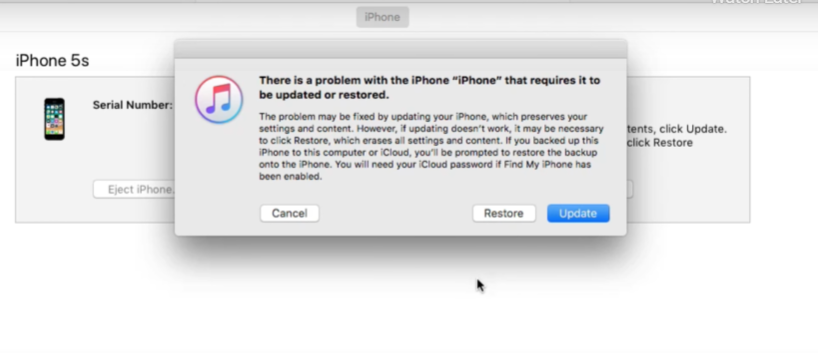
4. В iTunes появится всплывающее окно с просьбой подтвердить свое решение. Нажмите на кнопку «Восстановить» еще раз.
5. Ваш iPhone теперь будет стерт и восстановлен до заводских настроек. По завершении вы сможете настроить свое устройство как новое и создать новый пароль.
Имейте в виду, что этот процесс удалит все данные на вашем iPhone, поэтому обязательно сделайте резервную копию вашего устройства, прежде чем продолжить.
Если вы не можете вспомнить свой пароль, вам нужно стереть данные с iPhone и начать с нуля. Это приведет к удалению всех ваших данных, включая любые фотографии, видео или файлы, хранящиеся на устройстве. Обязательно сделайте резервную копию вашего iPhone, прежде чем продолжить.
1. Подключите ваш iPhone к компьютеру и откройте iTunes.
2. Перейдите на вкладку «Сводка», а затем нажмите кнопку «Восстановить iPhone».
3. Появится всплывающее окно с просьбой подтвердить ваше решение. Нажмите на кнопку «Восстановить» еще раз.
4. Ваш iPhone теперь будет стерт и восстановлен до заводских настроек. По завершении вы сможете настроить свое устройство как новое и создать новый пароль.
Имейте в виду, что этот процесс удалит все данные на вашем iPhone, поэтому обязательно сделайте резервную копию вашего устройства, прежде чем продолжить.
Полезное
- Особенности и функции Apple Watch
- Почему моя батарея желтая на моем iPhone
- iPhone продолжает отключаться от WiFi
Заключение - Как разблокировать отключенный iPhone 2024
В заключение мы увидели, что есть несколько методов, которые можно использовать для разблокировки отключенного iPhone. При соблюдении правильных шагов можно получить доступ к вашему устройству, даже если вы не знаете пароль.
Хотя некоторые из этих методов могут быть более сложными, чем другие, все они предлагают способ восстановить контроль над вашим телефоном в чрезвычайной ситуации.